如何使用Word 2007样式并应用样式?Word 2007样式库包含可应用于文档的段落和字符样式。位于功能区“主页”选项卡上的“样式”组中,“样式”库是将样式应用于文本的最简单方法。
- 单击要格式化的段落中的任何位置。对于除字符样式以外的所有样式,您不必选择整个段落;只需将插入点移动到其中的任何位置。
- 从样式库中选择所需的样式。
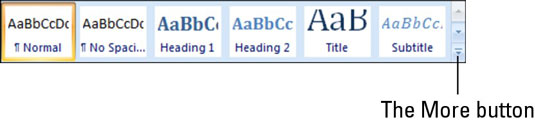
- 单击“样式”画廊旁边的“更多”按钮以显示更多样式。如果您要格式化的文本被图库覆盖,从而无法充分利用Live Preview,请使用箭头在不扩展图库的情况下将其他样式滚动到视图中。找到您想要的一个,然后单击它。样式中包含的格式适用于该段落。
- 如果要使用的样式未显示在图库中,
则可以使用“样式”窗格进行查找,或者,如果知道样式的名称,则可以使用“应用样式”对话框。如何在Word 2007中进入选项卡对话框?
如何在Word 2007中进入选项卡对话框?如果要真正精确地控制Word 2007文档中选项卡的位置,可以使用“选项卡”对话框。但是你怎么到达那里? 使用“标签”对话框可以更精确地控制标签。 有两种方法。最简单的方法是双击标尺中间的鼠标(在浅灰色部分)。当然,这也会设置制表位,这可能会令人沮丧。 进入“选项卡”对
- 要将样式应用于两个或多个相邻的段落,请选择一个文本范围,其中包括要设置格式的所有段落。然后选择样式。当您按Enter键创建新段落时,新段落通常采用与上一个段落相同的样式。
Word文档中怎么给数字设置上标呢?
我们在使用word进行排版设置时经常会碰到到输入上标或下标的情况,上标下标的作用非常广泛,上标一般指比同一行中其他文字稍高的文字,用于上角标志符号。那么Word文档中怎么给数字设置上标呢?下面我们来看看怎么操作呢






